在如今的数字时代,账户安全已成为每个用户必须重视的问题。苹果的双重认证功能为Apple ID提供了一道额外的安全防线,有效防止未经授权的访问。然而,某些情况下,用户可能需要关闭这一功能,比如与家人共享Apple ID或简化登录流程。本文将详细介绍如何安全地关闭苹果的双重认证,并提供相关注意事项与替代方案。
一、双重认证关闭的三种途径
1. 通过设备设置关闭(最常用)
首先,最常见的方法是通过设备设置进行关闭。以下是具体步骤:
打开你的iPhone或iPad,进入“设置”菜单。 点击顶部的Apple ID头像,进入个人账户设置。 选择“密码与安全性”选项。 在页面中找到“双重认证”选项,点击进入。 选择“关闭双重认证”,系统会要求你输入Apple ID密码并确认操作。请注意,这一方法仅在开启双重认证后的两周内有效,超时后将无法自助关闭。
2. 通过Apple官网关闭
如果你在设备上无法关闭双重认证,可以通过Apple官网进行操作:
使用浏览器访问Apple ID官网(appleid.apple.com),并登录你的账户。 进入“安全”板块,点击“编辑”。 在此处选择“关闭双重认证”。 系统会要求你验证身份(如接收设备验证码或回答安全问题)。 按照提示设置新的安全提示问题和救援邮箱,确认关闭。3. 联系Apple官方支持如果上述方法无法操作,尤其是超过两周的情况下,建议联系Apple官方支持。你可以通过Apple支持页面在线联系客服,或预约电话协助。提供你的账户信息后,客服会指导你完成关闭流程。
⚠️ 二、关闭前必知的关键限制与风险
1. 时间窗口仅两周
苹果出于安全考虑,仅允许用户在开启双重认证后的14天内自助关闭。超时后,账户将永久启用该功能,除非通过官方支持进行特殊处理。
2. 安全等级大幅降低
关闭双重认证后,账户将仅依赖于密码和安全提示问题来保护。如果密码泄露或安全问题被破解,账户极有可能被盗用。为此,建议用户采取以下措施:
使用高强度的密码,包含大小写字母、数字和特殊符号。 定期更新密码,确保其安全性。 确保救援邮箱可正常使用,以便在需要时及时恢复账户。3. 需替代方案:两步验证与安全密钥在关闭双重认证之前,务必确认是否已停用旧版的“两步验证”。你可以登录Apple ID官网,进入“安全”选项,选择“编辑”,然后关闭两步验证。
如果你希望在关闭双重认证后仍能保持一定的安全性,可以考虑启用实体安全密钥(如YubiKey),替代验证码进行身份验证,有效防止钓鱼攻击。
💡 三、这些场景可能无需关闭(替代方案)
在某些情况下,用户可能并不需要关闭双重认证。以下是几个建议:
共享Apple ID:建议为家人创建“家人共享”组,避免共用同一账户,确保每个人的安全。 验证码接收不便:在受信任的设备上保持网络畅通,或绑定多个可信电话号码,以确保能及时接收验证码。 简化登录流程:在已信任的设备上勾选“记住此浏览器”,减少每次登录时的验证频次。📌 总结关闭苹果双重认证虽然可以简化登录步骤,但也会显著降低账户的安全性。因此,在决定关闭前,请务必三思而后行。如果确实需要关闭,建议优先通过设备设置或官网操作,并确保在两周的时效内完成。操作后,务必强化密码、绑定救援邮箱,并时刻关注账户的异常登录活动。
技术是为人服务的,安全也不可轻忽。在每一次点击“关闭”之前,问问自己:是否已经为账户敞开的门,装好了另一把锁?在网络安全的世界里,谨慎永远是最好的选择。返回搜狐,查看更多